如何调电脑网速 电脑网速提升方法
如今电脑已经成为人们生活中不可或缺的一部分,而网速的快慢对于我们的日常使用体验至关重要,许多人经常遇到电脑网速较慢的问题,这不仅影响了工作效率,还让人感到烦躁不安。如何调整电脑网速并提升其性能呢?本文将为您介绍一些有效的方法,帮助您解决这一困扰。无论是通过优化设置、清理垃圾文件还是优化网络连接,我们都可以轻松地提升电脑的网速,让您在使用电脑时更加顺畅和高效。
具体步骤:
1.一.解除宽带限制
宽带限制是在系统安装时就设置好了的,默认是限制百分之20的网速。说不定百兆网络就是被它给拖住的
1.同时按下Win+R键,在左下角弹出的小窗口中输入gpedit.msc,点击确定或按下Enter键 2.在新窗口顺序点击管理模板-网络-QoS数据包计划程序-限制可保留宽带,在弹出的窗口中点击已启用。在将下方框中的数值改为0,最后点击确认即可。
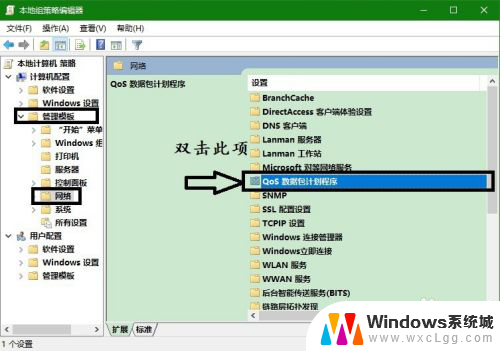
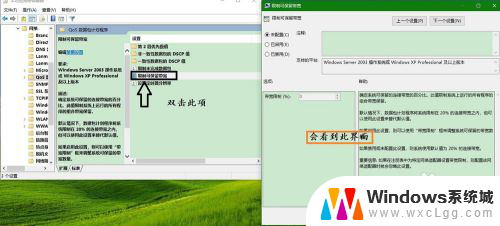
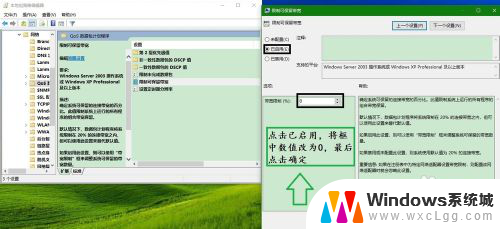
2.二.加快连接双工速度
双工速度指的是连接外来信息和发送信号的过程速度,速度越快。接受信息越多,有助于提高网速
1打开我的电脑,右键侧栏下方的网络,选择属性 2.点击以太网-属性-配置,切换到高级,找到连接速度和双工模式,将值换为100Mbps全双工,最后点击确定即可。

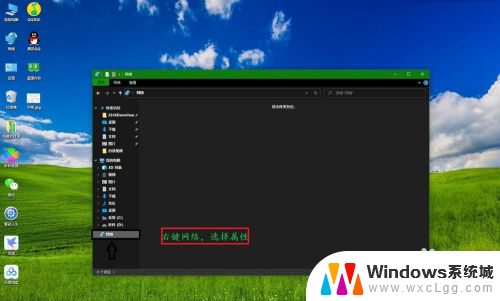
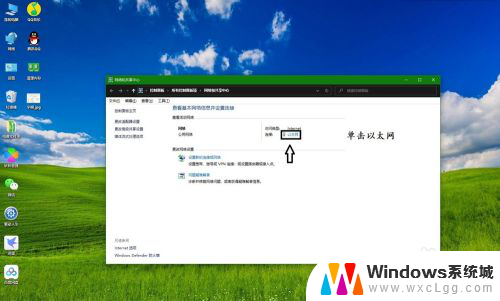
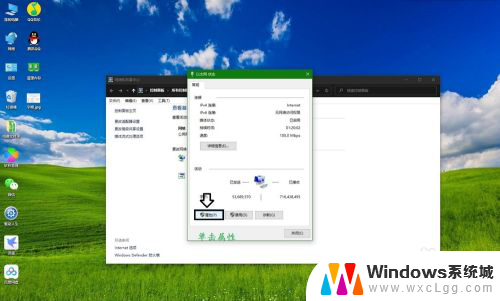
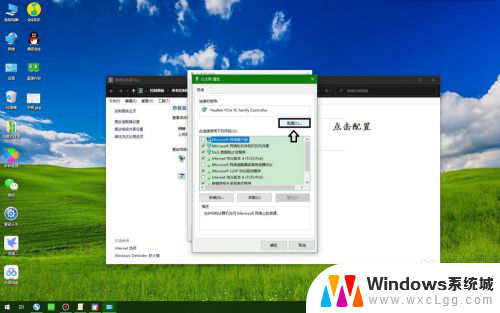
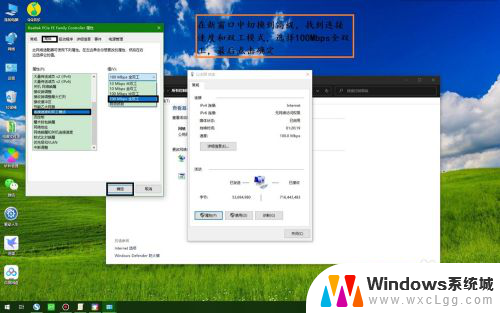
3.三.取消IPv6
IPv6是新版的Internet协议,但使用人数较少,且性能不足,开启会影响网速
1.根据以上方法打开网络和共享中心 2.点击以太网-属性,把第一个和第七个选项的√去掉即可。
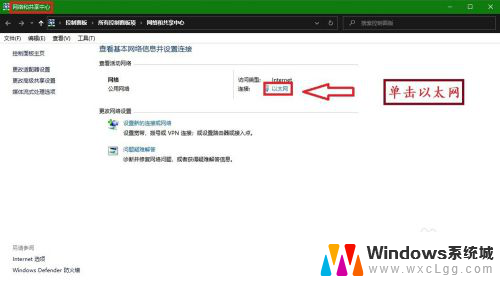
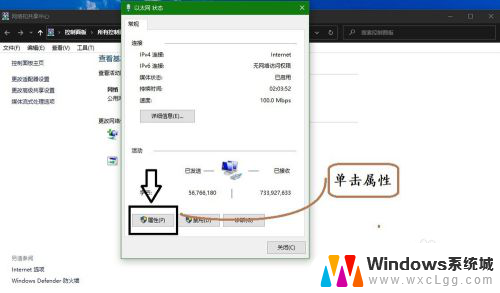
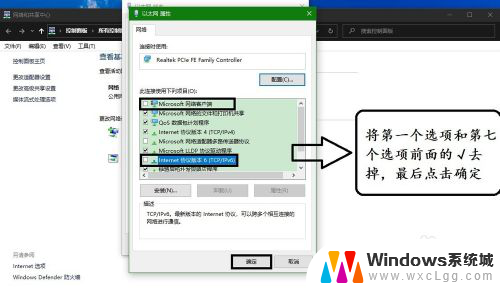
4.四.关闭防火墙
防火墙是系统自带的杀毒软件,但其效果不怎么样,只会拖网速
1.打开控制面板 2.打开防火墙选项 3.点击左侧栏的启用或关闭防火墙,关闭它
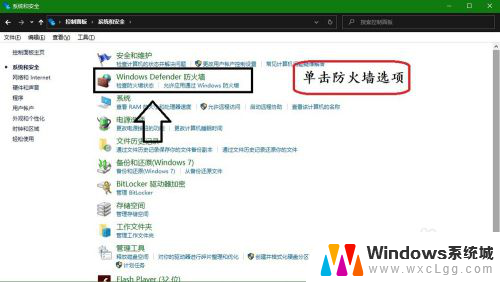
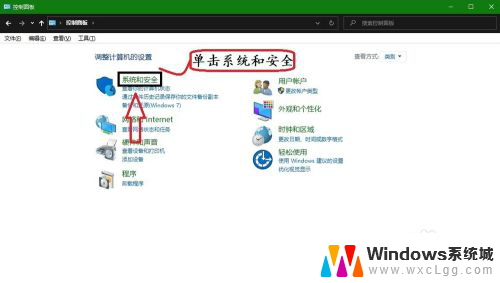
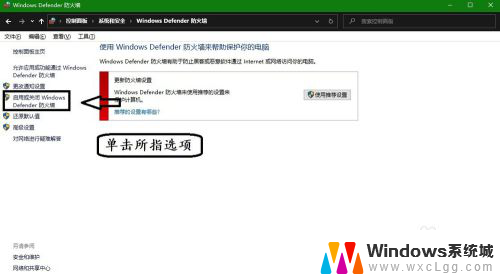
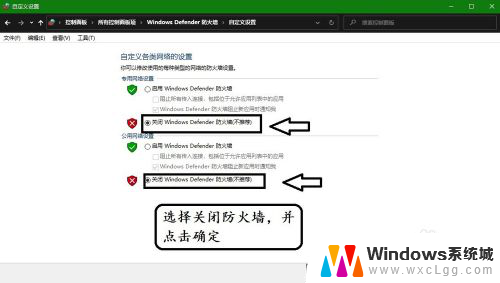
以上就是如何调整电脑网速的全部内容,如果您遇到这种情况,您可以按照这些方法来解决,希望对大家有所帮助。
如何调电脑网速 电脑网速提升方法相关教程
-
 路由器怎么加快网速 提升家用路由器上网速度的方法
路由器怎么加快网速 提升家用路由器上网速度的方法2024-01-06
-
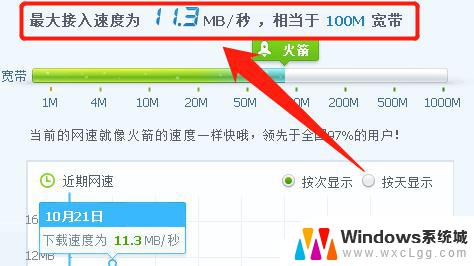 电脑测试网速怎么测试 如何测试本机网速的方法
电脑测试网速怎么测试 如何测试本机网速的方法2024-09-16
-
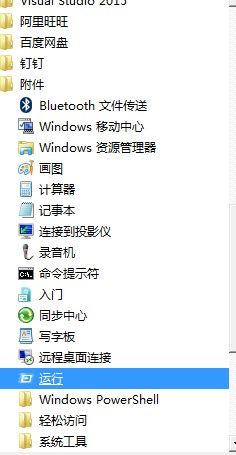 网吧电脑网速限制解除 网吧取消网速限制方法
网吧电脑网速限制解除 网吧取消网速限制方法2024-04-16
-
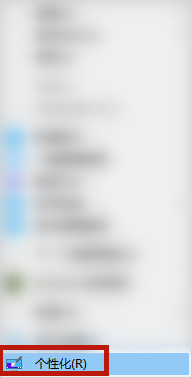 如何查电脑网速 如何查看电脑的网速
如何查电脑网速 如何查看电脑的网速2024-05-25
-
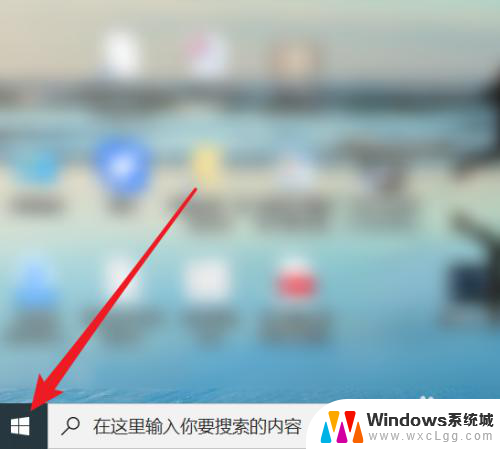 电脑怎么检测网速 如何在自己的电脑上测试网速
电脑怎么检测网速 如何在自己的电脑上测试网速2024-05-30
-
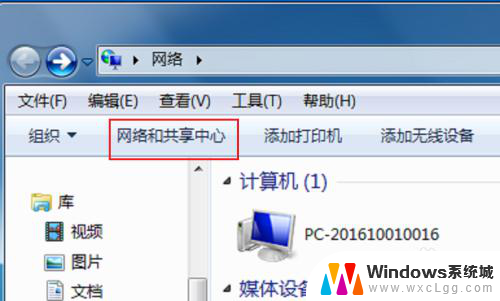 如何网络测速 如何测试电脑的网速
如何网络测速 如何测试电脑的网速2024-01-19
电脑教程推荐
- 1 固态硬盘装进去电脑没有显示怎么办 电脑新增固态硬盘无法显示怎么办
- 2 switch手柄对应键盘键位 手柄按键对应键盘键位图
- 3 微信图片怎么发原图 微信发图片怎样选择原图
- 4 微信拉黑对方怎么拉回来 怎么解除微信拉黑
- 5 笔记本键盘数字打不出 笔记本电脑数字键无法使用的解决方法
- 6 天正打开时怎么切换cad版本 天正CAD默认运行的CAD版本如何更改
- 7 家庭wifi密码忘记了怎么找回来 家里wifi密码忘了怎么办
- 8 怎么关闭edge浏览器的广告 Edge浏览器拦截弹窗和广告的步骤
- 9 windows未激活怎么弄 windows系统未激活怎么解决
- 10 文件夹顺序如何自己设置 电脑文件夹自定义排序方法